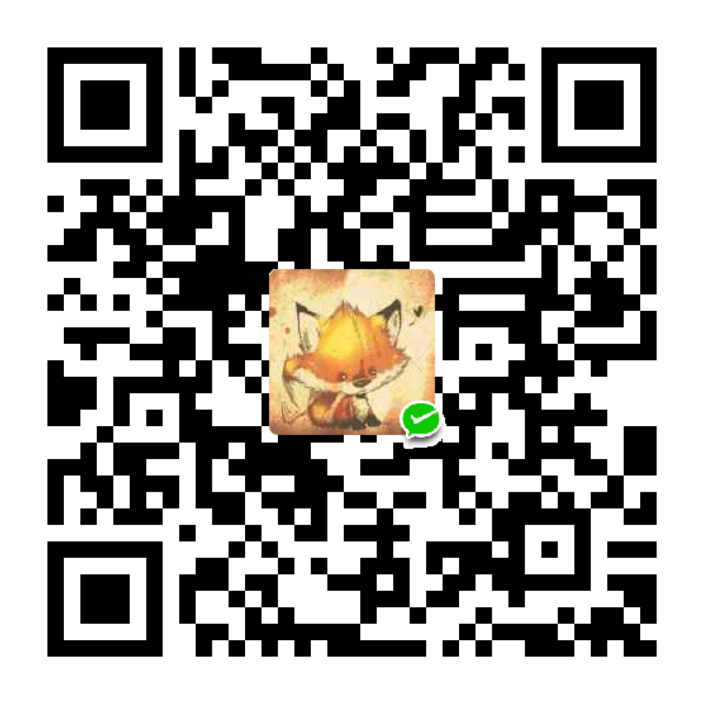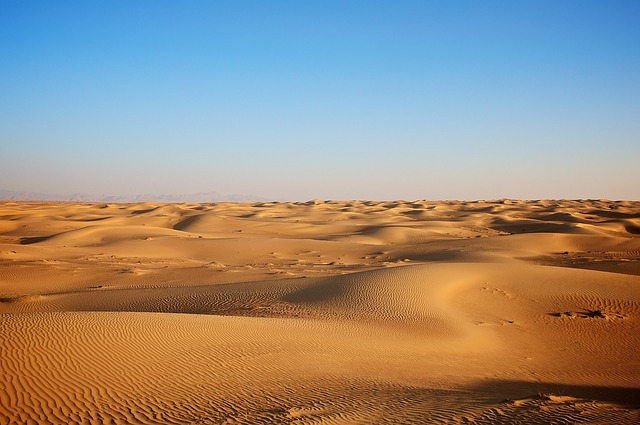动机
考虑到今后在linux系统进行开发任务时无法对博客进行更新,所以打算通过把博客代码上传到github上,linux系统拉取代码编写代码后也进行上传操作,虽然后续上代码时就需要同步更新github代码了,但是可以通过sh文件一键运行,也没有麻烦多少。
虽然之前用git bash也接触过git上传拉取操作,但是初次接触vscode的git功能时还是碰了不少壁,所以写下相关的操作步骤。
操作步骤
git bash
vscode的git只是把命令可视化,所以万变不离其宗,需要先学习基本的git命令行操作。
git init;#初始化仓库
ssh-keygen -t rsa -C "yourname@foxmail.com"#初次使用git时需要这个建立连接这行代码是建立创建一个本机的ssh key,在本地会得到一个密匙和公匙(id_rsa.pub)在github服务器中用得到的公匙创建一个ssh钥匙,就完成连接了(应该是密码学的内容,服务器端可以通过公匙解密出密匙),
git add ./ #将所有文件添加到暂存区
git commit -m "first commit" #将暂存区的文件提交到本地版本库
git remote remove origin #如果之前已经连接到别的库了先断开连接
git remote add origin https://github.com/yourname/yourname.github.io.git #连接自己的github的库,要先在自己的网站上新建且创建readme.md文件(否则无法连接)
git push -u origin main #将自己的代码推送到云端vscode-git
用VScode就简单多了,VScode软件将git命令都图形化显示了,可以根据下图和git命令进行对应。
- 新建一个文件夹用VScode打开可以看到如下图,选择初始化仓库

- 当在项目中进行修改后,会出现下面的界面。在更改那栏的文件可以看到一个加号,点击即可暂存,暂存后点击提交代表着commit(消息栏必须有内容)。提交后

- 提交后可以看到下图,发布Branch代表在github网页上创建一个test库,并且把文件全部推送到该库中。